Gilisoft Image Watermark Master裁切圖片的方法
時間:2022-10-07 17:37:20作者:極光下載站人氣:33
Gilisoft Image Watermark Master對于很多小伙伴來說都很陌生,其實這是一款非常好用的圖片處理軟件,我們可以使用該軟件去除我們照片上的水印,也可以使用該軟件將我們的圖片進行剪切,剪切為符合我們需求的大小。有的小伙伴可能不知道該如何在該軟件中進行圖片剪切,其實很簡單,我們在Gilisoft Image Watermark Master頁面中找到裁切選項,然后插入圖片,再對圖片大小及裁剪區(qū)域進行設置,然后點擊裁剪所選,完成裁剪,最后點擊導出即可。有的小伙伴可能不清楚具體的操作方法,接下來小編就來和大家分享一下Gilisoft Image Watermark Master裁切圖片的方法。
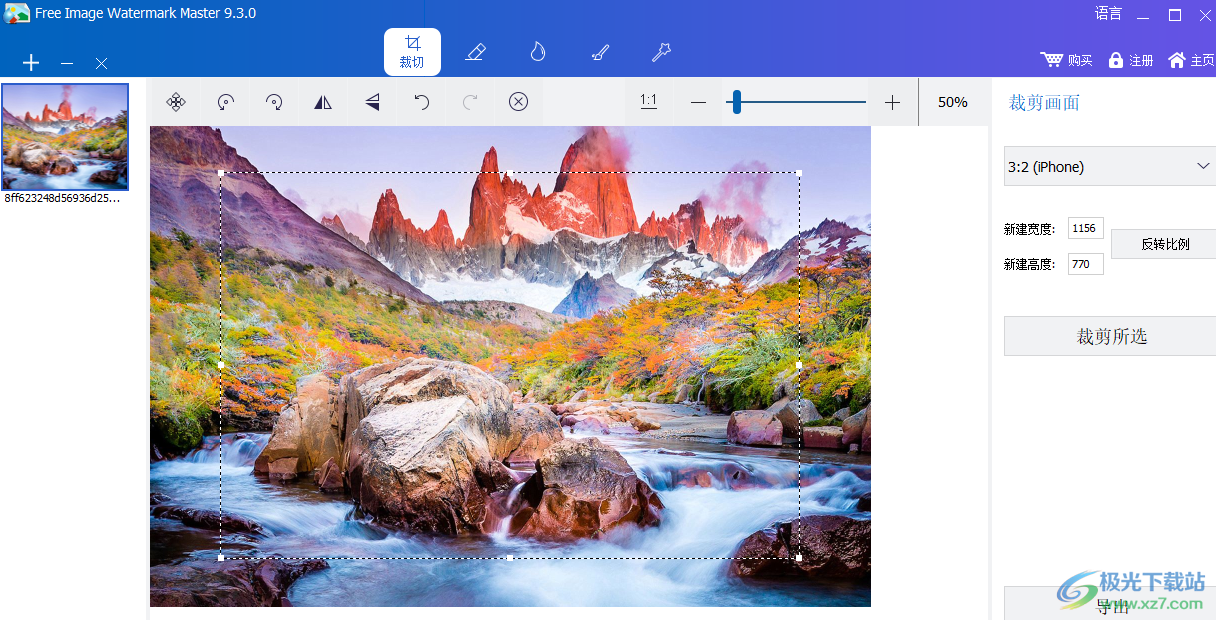
方法步驟
1、第一步,我們先在桌面上找到Gilisoft Image Watermark Master圖標,然后右鍵單擊該圖標并選擇“打開”
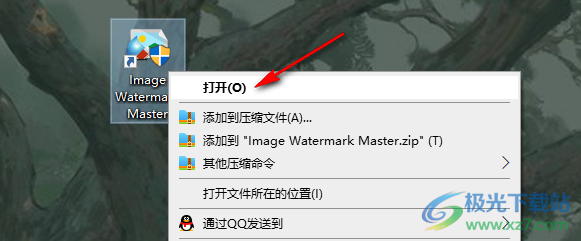
2、第二步,進入Gilisoft Image Watermark Master軟件之后我們在頁面上方找到“裁切”選項,點擊該選項,再點擊頁面中的“添加文件”選項
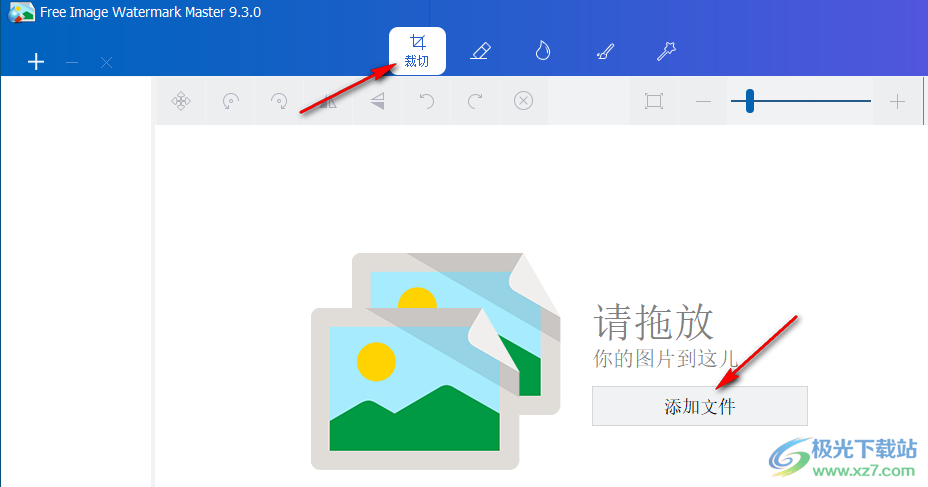
3、第三步,進入文件夾頁面之后,我們找到自己想要裁切的圖片,選擇之后點擊“打開”
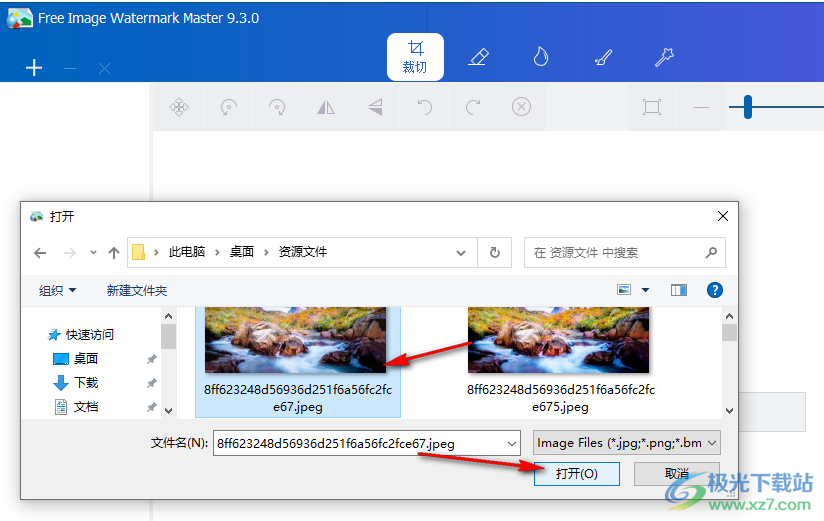
4、第四步,進入裁切圖片頁面之后我們拖動頁面上方的滑塊更改圖片的大小,然后點擊右側的比例選項更改裁切的范圍,設置完成之后點擊“裁剪所選”選項,最后再點擊“導出”選項即可
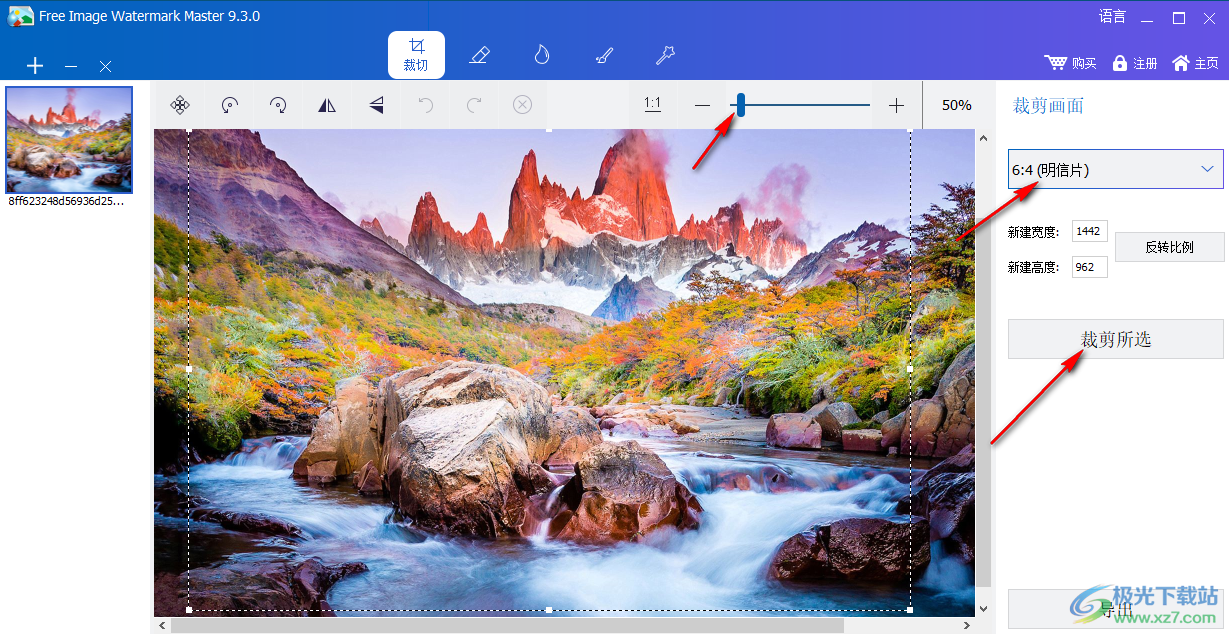
以上就是小編整理總結出的關于Gilisoft Image Watermark Master裁切圖片的方法,我們先打開Gilisoft Image Watermark Master軟件,然后點擊裁切選項,再點擊添加文件選項進行圖片的添加,然后再對圖片大小、裁剪區(qū)域等進行設置,設置完成之后點擊裁剪所選選項,最后點擊導出即可,感興趣的小伙伴快去試試吧。
[download]543796[/download]
相關推薦
相關下載
熱門閱覽
- 1百度網盤分享密碼暴力破解方法,怎么破解百度網盤加密鏈接
- 2keyshot6破解安裝步驟-keyshot6破解安裝教程
- 3apktool手機版使用教程-apktool使用方法
- 4mac版steam怎么設置中文 steam mac版設置中文教程
- 5抖音推薦怎么設置頁面?抖音推薦界面重新設置教程
- 6電腦怎么開啟VT 如何開啟VT的詳細教程!
- 7掌上英雄聯盟怎么注銷賬號?掌上英雄聯盟怎么退出登錄
- 8rar文件怎么打開?如何打開rar格式文件
- 9掌上wegame怎么查別人戰(zhàn)績?掌上wegame怎么看別人英雄聯盟戰(zhàn)績
- 10qq郵箱格式怎么寫?qq郵箱格式是什么樣的以及注冊英文郵箱的方法
- 11怎么安裝會聲會影x7?會聲會影x7安裝教程
- 12Word文檔中輕松實現兩行對齊?word文檔兩行文字怎么對齊?
網友評論